スマホ活用術/アプリ紹介, 高齢者向け | 2020年04月12日 | 44,570 views | Posted by harnya
はーにゃです
「アレクサ」とは、Amazonのスマートスピーカーシリーズに搭載されているAIアシスタントです。
今回は、アレクサが入っている機械、なかでもディスプレイがついたスマートスピーカー「EchoShow」について書かせていただきました。
EchoShow(エコーショウ)は、簡単に言うと「声で操作できる機械」です。
昨年8月に「アレクサがある暮らし」というブログ記事を書きました。
・EchoShowでどういうことができるのか?
・呼びかけ機能の便利さ
・親にプレゼントする際の心構え
・費用は?
ということについてその記事にまとめてあります。
その辺をお知りになりたい方は「アレクサがある暮らし」をお読みいただければと思います。
今のコロナ禍のような状況では今後、ますますこういうツールも注目されていくかもしれませんね。
時々AmazonでEchoShowの半額セール(2台で1台分のお値段で買える)をしています。2台ほしい場合は、そのタイミングを狙うのもいいでしょうね。(2020.4.13現在EchoShow5がそのキャンペーンをしています→こちら)
今回は、EchoShowを購入された方の具体的な設定方法や離れた家族にプレゼントする際のポイントについてまとめてみたいと思います。
いや~~、今回は本当に自分自身も勉強になりました。
これまで我が家向けに設定して気楽に使っていましたが、ブログに書くとなると調べなおし、どこにも書いてないことはAmazonさんに聞いてみたり、動画も何度も撮りなおし、ブログも何度も書き直し、WordPressと仲が悪くなりww。
1日で書き上げるはずが数日かかってしまいました。こういうブログを定期的に書いていらっしゃる方、本当に尊敬します。
❕ 高齢者こそテクノロジーの恩恵を!
❕ 見守り端末としてもアレクサには大きな可能性がある
❕ 一番お金のかからない使い方かもしれない
テクノロジーは若い世代だけのものではないと日々感じています。
中でも視覚障害のある方や聴覚障害のある方の暮らしは、テクノロジーの進化でとんでもなく変化したと聞きます。
例えば、以前は道に立って手をあげるか電話で呼ぶしかなかったタクシー。
聴覚障害のある方は「電話で会話すること」が難しいので、タクシーを呼ぶ方法は、道に出て手をあげるしかなかったそうです。
今はアプリで簡単にタクシーを呼び、目的地もあらかじめ伝えることもできるようになっています。UDトークをはじめとする音声認識のサービスも劇的な進化を続けていて、聴覚障害の方の暮らしを支えています。
また、道を人に尋ねようにも、どの人に声をかければいいのかタイミングをつかむのが難しかった視覚障害の方も、「BeMyEyes」なんていうアプリひとつで「このポテチって何味ですか?」とか「この辺に中華料理屋さんがあるはずなんですが見えますか?」なんていうちょっとした問いを、まるで道行く人に声をかけてたずねているように「一期一会のアプリの中の人」に尋ねることが簡単にできるようになっています。
(私も何度もこのアプリで視覚障害の方のお手伝いをしています)
できなかったことがテクノロジーの力で「できる」に変わる。
それは高齢者にも言えると思うのです。ひとり暮らしで見守りが必要な方に、遠く離れた家族が遠隔でつながる。そんなことが簡単にできる時代が来ています。
新しい機械に触れることにハードルを感じる方も多いようですが、テクノロジーはどんどん「簡単に使える」方向に進んでいます。
柔軟に頭を切り替えて、必要な方に必要なサービスを届けるツールのひとつとして、メガネや杖、電話や手紙と変わらないくらい当たり前に「テクノロジー」も選択肢のひとつして存在してほしいと思います。
私もテクノロジーの末端に関わる人間として、それを提案し続けられる存在でいたいな~~と思います。
テレビ電話で離れた家族とコミュニケーションを取ることは、東京と沖縄で離れて暮らす私にとってはもう当たり前のことになりました。
沖縄の実母は88歳で持病もあり、ひとり暮らしをしています。
最初は10年近く前。スマホからスタートし、去年からはAmazonのアレクサが搭載された「EchoShow」を使って時々顔を見ながらコミュニケーションを取っています。
スマホを使っていた頃は「Skype」や「LINE」を活用していましたが、今は「操作しなくても勝手につながって顔が見れる」EchoShowのアレクサを便利に活用しています。
EchoShow(アレクサ)のメリット
- 各種設定以外のほとんどの操作を声だけでできる
- インターネット環境さえあれば、月額使用料はかからない
- 端末自体もスマホやタブレット、パソコンと比べると安い
- テレビ電話ができる。しかも「呼びかけ機能」を使えば相手は操作なしに接続できる
- 声だけで電話やテレビ電話ができるので、緊急時にSOSを出しやすい
- EchoShowを接続する相手はスマホのアプリでもOK
- 留守宅の監視モニターとしても使える
私は自宅、職場にもEchoShowを置いてあり、子どもの留守番の見守り、コミュニケーションにも活用しています。
外出先からの接続はiPhoneやandroidのスマホに入れてあるアレクサのアプリから行っています。
EchoShow(アレクサ)のデメリット
- 滑舌の良くない人の声はなかなか認識しなかったりする
- 充電式ではないので電源が常に必要(持ち歩けない)
- まだまだ進化中でうまく動かないことがある
今や、スマホやタブレット、パソコンでテレビ電話をすることは気軽なコミュニケーションの方法になりつつありますね。それと同じように「EchoShow」も簡単にテレビ電話ができます。
パソコンやタブレットのように難しい操作も不要ですし、スマホのように決して安くない月額料金がかかったりしません。
EchoShowは基本的に「声で」操作できます。
高齢の方やITが苦手な方に使い方を教えるときも、難しい操作の方法を教える必要がなく「〇〇って言ってみて」と伝えるだけで済んでしまうのも良いですね。
高齢者も、おしゃべりは何十年もしてきた世代ですから、多少通じにくくても「話し言葉が達者な方」でしたら、何度もチャレンジしてくれることが多いですよ。
私は、沖縄に持病ありで、独居の母と、仕事の休憩時間にお昼ご飯を一緒に食べたり、調子が悪そうなときにつなぎっぱなしにして見守ったり、沖縄では見られないイチョウ並木をリアルタイム中継して見せてあげたりしています。大体月に1,2回の接続でしたが、新型コロナのことで大変な最近は数日に一回くらいの頻度で話をしています。
先日は、母から深夜にアレクサにテレビ電話がかかってきて、調子がよくないとのこと。しばらく一緒におしゃべりして、近くに住む家族が母の様子を見にきてくれるまでの時間を一緒に過ごしました。
EchoShow(大)
画面サイズ10.1インチ(iPadに近い大きさ)
価格:27,980円
EchoShow8(中)
画面サイズ8インチ(iPad miniに近い大きさ)
価格:14,980円
EchoShow5(小)
画面サイズ5.5インチ(iPhone、iPhonePlusに近い大きさ)
価格:9,980円(4月20日まで2台買うと半額になるキャンペーンをしているようです。1台5000円程度で買えちゃいますね)
先述のとおり、EchoShowには原則、月額料金がかかりません。インターネット回線のWi-Fiが自宅にひいてある状態でしたら、単純に端末を購入した代金と微々たる電気代のみで利用できます(プライムビデオやAmazonミュージックを利用する場合はAmazonプライム料金が別途必要です)
Amazonプライムの会費は
月間プランの場合、500円(税込)、年間プランの場合、4,900円(税込)(2020.4.13現在)です
※Amazonのまわしものではありません(笑)
設定の方法を2つのケースに分けてご紹介します。
あなたはどのタイプですか?
(1)【EchoShow(アレクサ)を購入し、ご自分用に設定する場合】
・ひとり暮らしの方など留守宅の監視モニターとして使える
・ご自分の留守中の自宅のご家族との連絡、見守りに
・ひとり暮らしで万一の時が不安。家族とつながる方法として準備したい
・シニア世代や操作に不慣れな方でも使いやすい設定をしたい
(2)【離れた家族など、ご自分以外にプレゼントするために購入し、全部設定してから渡したい】
・贈る相手は、届いたらコンセントに挿すだけで使えるようにしてあげたい
・贈る相手の万が一に備えて「相手が着信の操作」をしなくても着信可能な設定までしておきたい
・緊急時だけでなく普段から気軽にコミュニケーションできるようにしたい
・シニア世代や操作に不慣れな方でも使いやすい設定をしたい
1.準備するもの
①EchoShow本体
②EchoShow本体用のAmazonのアカウント
Amazonを使ったことない方は、あらかじめアカウントを作成しておきましょう。
先述の(2)の方はご自分用と贈り先のお相手用のアカウントの2つが必要です。
③電源(コンセントのある場所で使用します)
④インターネット回線
Wi-Fiがひいてあればそれをそのまま使えます。ない場合については後述します
⑤アレクサアプリをインストールしたスマホやタブレット
アレクサアプリはiPhoneは→こちら、androidは→こちら
2.EchoShowが届いたら・・・セットアップ 動画にもしました。動画はリアルタイムで設定していますので、これから設定する方はご一緒にどうぞ
①付属の電源アダプタをコンセントに差し込みます
③Wi-Fiネットワークに接続します
・・オタクのつぶやき・・
Wi-Fiネットワークへの接続について
離れた家族のおうちに「Wi-Fi」がすでにある場合、このWi-Fiの設定を現地で行う必要があります。現地になかなか行けない場合、そこがネックとなることもあるでしょう。
Wi-Fiのパスワードは数字や英数字の組み合わせの複数な文字列だったりするので入力も慣れない人だと大変かもしれません。ここがクリアできそうもなければ、現地まで行って設定をお手伝いする、または現地の近くに住む方にお手伝いを頼む、、しかないかもしれません。Wi-Fiがない場合はWi-Fiまで用意してしまうという方法があります。
我が家の場合・・うちの沖縄の母の家にはWi-Fiがなかったので、最初、SIMフリースマホに格安SIMを入れて「テザリング」でEchoShow(アレクサ)を使っていました。しかし、スマホのテザリングはよく接続が切れてしまうのです。これを復旧させるのは母には無理。スマホでのテザリングをあきらめて、SIMフリーのモバイルWi-Fiルータを購入し、それにSIMをさしてWi-Fiとして使っています。今のところ、接続が切れたりということもありません。これなら、端末を私が購入し、Wi-Fiの設定まで全部済ませてからそのまま家族に送って、現地では電源差し込むだけ、、というところまで設定を済ませておくことができます。
格安SIMも私が契約している複数のSIMでデータ通信料をシェアできるプランの1枚を挿しただけなので、私の支払いも増えませんし、母は負担は一切ありません。(IIJmioファミリーシェアプランを使っています)
④Amazonアカウントにログインします。
ご自分用に購入された方はご自分用のアカウントでログインしてください。
離れた家族にEchoShow(アレクサ)を贈りたい場合は、ご自分用のアカウントとは別に贈り先用の専用アカウントの2つを用意しておきます。ここでのログインは「贈り先用のアカウント」にします。
⑤ホーム画面が表示されたら、EchoShow(アレクサ)を使えるようになりました
⑥高齢の方、操作に不慣れな方にも使いやすく設定を変更する
⑥-1 字幕をつけるようにする
⑥-2 字幕の大きさを設定する
⑥-3画面を触っても操作できるようにしておく
声の操作をしても、うまく聞き取ってくれないなどの時には「指」で操作もできるようにしておきましょう
特に電話をかけるなどの決まった操作は設定しておくことをおススメします
この指マークをタップすると「タッチでアレクサ」の機能一覧が表示されます。
ここによく使う機能などを入れておくと便利です。
例えば声で「はーにゃに通話して」と声で指示をして通話を開始することが多い場合、喉の調子が悪かったり、反応はいまひとつでなかなか言うことを聞いてくれない時にはこの「指」マークの一覧に「はーにゃに通話して」というフレーズをあらかじめ登録しておくことで、そのアイコンをタップするだけで、声と同じ操作ができるようになります。つまり「登録してあることは言わなくてもやってくれる機能」ということです。
EchoShow(アレクサ)に話しかけづらい状況の時などに便利です。
左上の「くユーザー補助」の「く」を押してひとつ前の画面に戻ります
⑥-3 呼びかける名前を変更する
初期値では「アレクサ、、○○」と声をかけるようになっていますが、呼びかける名前を変えることができます。意外に日本人には「アレクサ」言いづらい気がします・・・。
デバイスオプションをタップ
「ウェイクワード」をタップ
「アレクサ」「アマゾン」「エコー」「コンピュータ」からお好みの呼び名を選択します
この他の設定にも何があるのか?色々触ってみてお好みの設定をしてくださいね。
スマホのamazon alexaアプリでアレクサの電話帳(連絡先リスト)の登録や自動応答できる設定ができます。
テレビ電話機能を使いたい場合はアプリから連絡先リストに登録するという手順が必要になります。
amazon alexaアプリはiPhone,iPad,android,Windowsで利用できます。iPhoneは→こちら、androidは→こちら
ご自分用にEchoShow(アレクサ)の設定をするのであれば、ご自分のAmazonアカウントでログインします。
離れた家族などに贈るEchoShow(アレクサ)の設定をするのであれば、ご自分用のアカウントとは別の、
EchoShow(アレクサ)用アカウントをもうひとつ用意して、そのアカウントでログインしてください。
その後、テレビ電話等でやりとりしたい相手の連絡先をアプリの下の方にある「通話」をタップした画面の右上の人のマーク↓から登録します。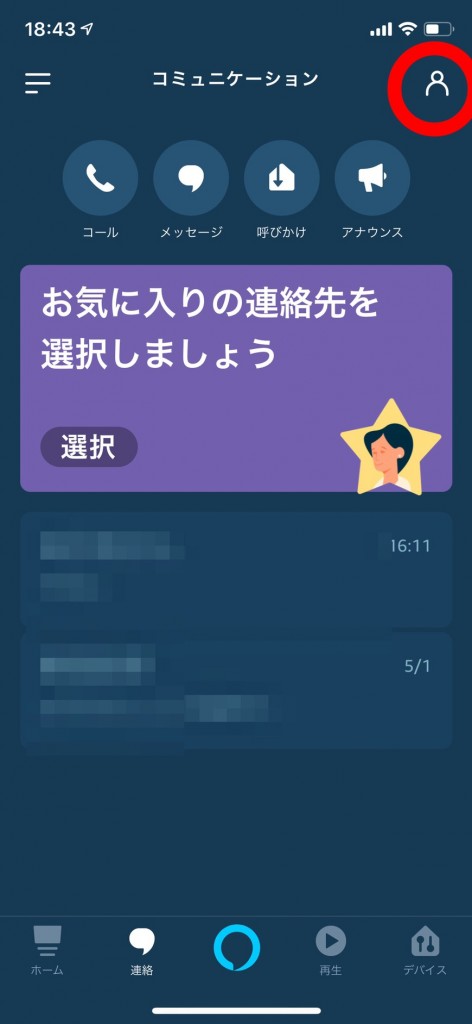
あとは画面の案内にしたがって登録してください。
登録する際、この画面のように「呼びかけを許可」をONにしておけば、EchoShow(アレクサ)に呼びかけて、相手が着信ボタンをタップしなくてもテレビ電話をつなげることができるようになります。
EchoShow(アレクサ)の設定が完了したら、アプリは一度サインアウトして、あらためてご自分のアカウントでログインして、EchoShow(アレクサ)の連絡先(ご家族用アカウント)を登録しておきましょう。
これでお互いテレビ電話ができるようになりました。
この辺、少しわかりにくいのですが、何度も読み直して理解して設定をすすめてください。
それでも不明な場合はAmazonに問い合わせてみてください。
①スマホアプリから→EchoShow(アレクサ)に電話(「応答」ボタンをタップして電話開始)
②スマホアプリから→EchoShow(アレクサ)に呼びかけ(操作なしでテレビ電話開始)
③EchoShow(アレクサ)から音声→スマホアプリに電話(「応答」ボタンをタップして電話開始)
④EchoShow(アレクサ)からタップでアレクサを使って→スマホアプリに電話(「応答」ボタンをタップして電話開始)
連絡先に登録すればAmazonAlexaアプリが入っている他のスマホや他のEchoShow(アレクサ)との通話も可能になります。
この辺は色々試してみて、ぜひ楽しんで覚えていってくださいね。
《3000円からのオンラインITアドバイス》
随時申し込み受付中です。
詳細はこちら
著者紹介
三宮華子(はーにゃ)
東京都練馬区在住
ふたりの自閉症の男の子の母親
沖縄出身
スマホ、タブレット活用について等、講師として各地で講演
高齢者センタースマホタブレット教室講師
整体師
障害のある方のためのタッチケア「おうちdeタッチケアぐるーみん」考案者

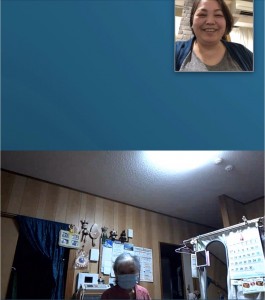



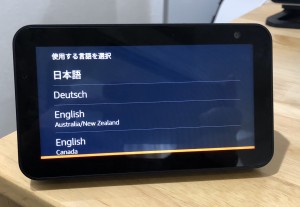
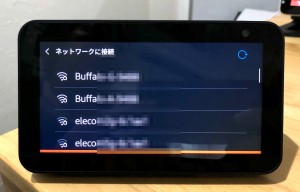
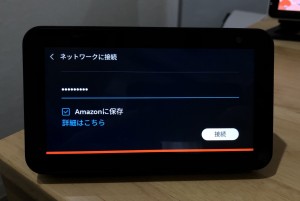
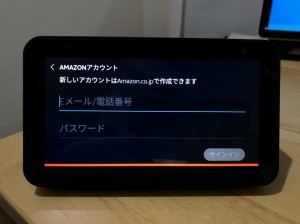
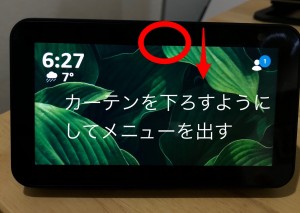
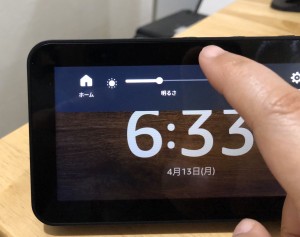
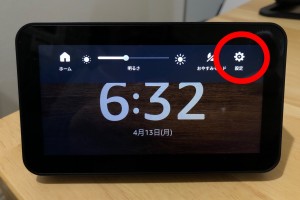
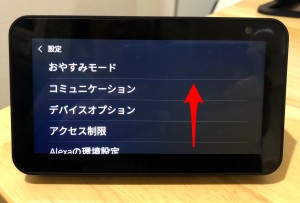
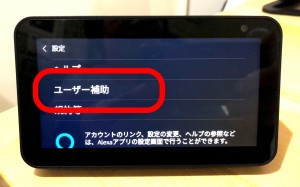
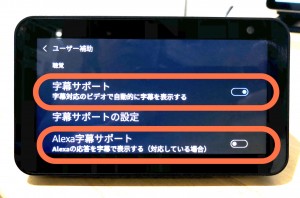
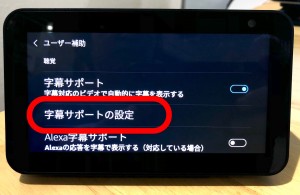
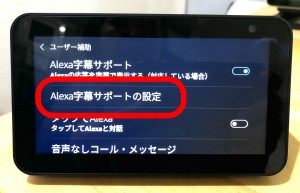
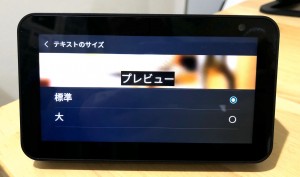

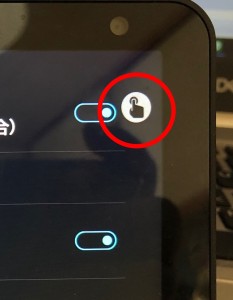
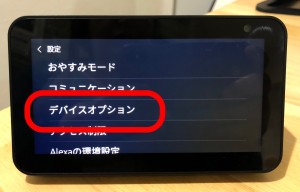
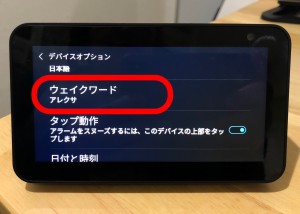
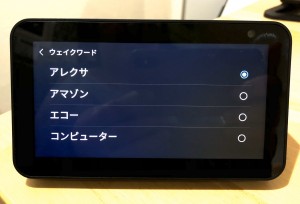
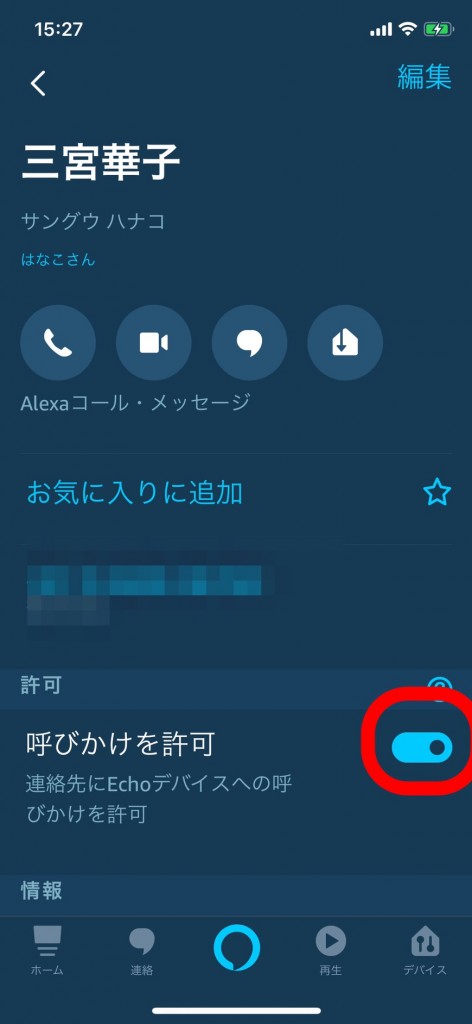





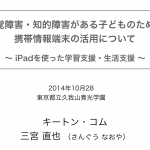
![[iPad]『UPAD』子どものためのiPadを使ったプリント学習のススメ UPADを使った学習](http://blog.keaton.com/wp-content/uploads/2012/01/upad-print-study-1-150x150.jpg)


